VBA ఎండ్ ఫంక్షన్ | VBA లో ఎండ్ ప్రాపర్టీని ఉపయోగించడం (ఉదాహరణలతో)
VBA లో ఫంక్షన్ ముగింపు
ముగింపు VBA లో ఒక ప్రకటన ఇది VBA అనువర్తనాల్లో బహుళ రూపాలను కలిగి ఉంది, సాధారణ ఎండ్ స్టేట్మెంట్ను కోడ్లో ఎక్కడైనా ఉంచవచ్చు మరియు ఇది స్వయంచాలకంగా కోడ్ అమలును ఆపివేస్తుంది, ఎండ్ స్టేట్మెంట్ ఉపప్రాసెసర్ను ముగించడం లేదా ఎండ్ వంటి ఏదైనా లూప్ ఫంక్షన్ను ముగించడం వంటి అనేక విధానాలలో ఉపయోగించబడుతుంది. .
ప్రతిదానికీ, ఒక ముగింపు ఉంది మరియు VBA లో ఇది భిన్నంగా లేదు. మీరు ఈ పదాన్ని తప్పక చూసారు “ముగింపు”మీ VBA లోని అన్ని కోడ్లలో. మనం “ఎండ్ సబ్”, “ఎండ్ ఫంక్షన్”, “ఎండ్ ఇఫ్” లో ముగించవచ్చు. ప్రతి ముగింపు ప్రక్రియ ముగింపును సూచిస్తుందని మాకు తెలుసు కాబట్టి ఇవి సాధారణం. ఈ VBA ఎండ్ స్టేట్మెంట్లకు ప్రత్యేక పరిచయం అవసరం లేదు ఎందుకంటే మా VBA కోడింగ్లో మనకు ఇది బాగా తెలుసు.
పై “ఎండ్” కాకుండా, మాకు VBA లో ఒక ఆస్తి “ఎండ్” ఉంది. ఈ వ్యాసంలో, మేము మిమ్మల్ని ఆ ఆస్తి ద్వారా మరియు మా కోడింగ్లో ఎలా ఉపయోగించాలో తీసుకుంటాము.
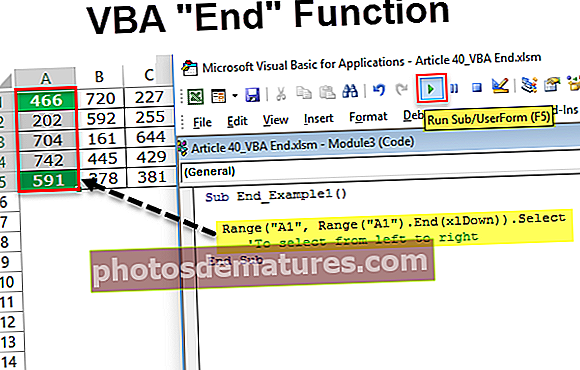
VBA లో ఎండ్ ప్రాపర్టీ
“ముగింపు” అనేది మేము సూచించిన దిశలో వెళ్ళడానికి VBA లో ఉపయోగించే ఆస్తి. దిశ యొక్క విలక్షణ ఉదాహరణ వర్క్షీట్లో క్రియాశీల సెల్ నుండి చివరిగా ఉపయోగించిన సెల్ లేదా చివరి ఎంట్రీ సెల్కు అడ్డంగా మరియు నిలువుగా కదులుతోంది.
ఉదాహరణకు, వర్క్షీట్తో దీన్ని గుర్తుచేసుకుందాం. క్రింద ఉన్న చిత్రాన్ని చూడండి.

ప్రస్తుతం మేము A1 సెల్ లో ఉన్నాము.
చివరిగా ఉపయోగించిన సెల్కు అడ్డంగా వెళ్లాలనుకుంటే మనం ఎక్సెల్ సత్వరమార్గం కీని ఉపయోగిస్తాము Ctrl + కుడి బాణం, ఇది చివరిగా ఉపయోగించిన సెల్కు అడ్డంగా తీసుకువెళుతుంది.

అదేవిధంగా, మేము చివరిగా ఉపయోగించిన సెల్కు క్రిందికి వెళ్లాలనుకుంటే లేదా నిలువుగా సత్వరమార్గం కీని నొక్కండి Ctrl + డౌన్ బాణం.

కాబట్టి ఎడమ నుండి కుడికి వెళ్ళటానికి మనం నొక్కండి Ctrl + ఎడమ బాణం, దిగువ నుండి పైకి వెళ్ళటానికి మేము నొక్కండి Ctrl + పైకి బాణం.
ఇదే విధమైన పనిని VBA లో చేయవచ్చు కాని ఉపయోగించడం ద్వారా కాదు Ctrl కీ కాకుండా మనం పదాన్ని ఉపయోగించాలి “ముగింపు”.
ఎక్సెల్ VBA ఎండ్ ఫంక్షన్ యొక్క ఉదాహరణలు
మీరు ఈ VBA ఎండ్ ఎక్సెల్ మూసను ఇక్కడ డౌన్లోడ్ చేసుకోవచ్చు - VBA ఎండ్ ఎక్సెల్ మూసఉదాహరణ # 1 - వర్క్షీట్లో తరలించడానికి VBA ఎండ్ ప్రాపర్టీని ఉపయోగించండి
షీట్లో తరలించడానికి ఎక్సెల్ VBA ఎండ్ ఎలా ఉపయోగించాలో చూద్దాం. మొదట, మనం ఏ కణాన్ని తరలించాలో నిర్ణయించుకోవాలి. సరే, మనం సెల్ A1 నుండి కదలాల్సిన అవసరం ఉందని చెప్పండి, కాబట్టి VBA రేంజ్ ఆబ్జెక్ట్ ఉపయోగించి సెల్ చూడండి.
కోడ్:
ఉప ముగింపు_ఉదాహరణ 1 () పరిధి ("A1") ముగింపు ఉప 
చాలు చుక్క (.) ఇంటెల్లిసెన్స్ జాబితాను చూడటానికి. జాబితా నుండి “ముగింపు” VBA ఆస్తిని ఎంచుకోండి.
కోడ్:
ఉప ముగింపు_ఉదాహరణ 1 () పరిధి ("A1"). ముగింపు ముగింపు ఉప 
ముగింపు ఆస్తి ఓపెన్ కుండలీకరణాలను ఎంచుకున్న తర్వాత.
కోడ్:
ఉప ముగింపు_ఉదాహరణ 1 () పరిధి ("A1"). ముగింపు (ముగింపు ఉప 
మీరు కుండలీకరణాలను తెరిచిన వెంటనే “ఎండ్” ప్రాపర్టీతో అందుబాటులో ఉన్న అన్ని ఎంపికలను మేము చూడవచ్చు. ఎంచుకోండి “XlToRight” సెల్ A1 నుండి చివరిగా ఉపయోగించిన సెల్కు అడ్డంగా తరలించడానికి.
కోడ్:
ఉప ముగింపు_ఉదాహరణ 1 () పరిధి ("A1"). ముగింపు (xlToRight) ముగింపు ఉప 
చివరి కణానికి వెళ్ళిన తరువాత మనం ఏమి చేయాలో ఎంచుకోవాలి. ఇంటెల్లిసెన్స్ జాబితాను చూడటానికి డాట్ (.) ఉంచండి.
కోడ్:
ఉప ముగింపు_ఉదాహరణ 1 () పరిధి ("A1"). ముగింపు (xlToRight). ఎండ్ సబ్ 
ఇంటెల్లిసెన్స్ జాబితా నుండి “ఎంచుకోండి” పద్ధతిని ఎంచుకోండి.
కోడ్:
ఉప ముగింపు_ఉదాహరణ 1 () పరిధి ("A1"). ముగింపు (xlToRight) .ఎండ్ సబ్ ఎంచుకోండి 
ఇది సెల్ A1 నుండి చివరిగా ఉపయోగించిన సెల్ వరకు అడ్డంగా ఉపయోగించబడుతుంది.

అదేవిధంగా, కుడి, ఎడమ, క్రిందికి, పైకి కదలడానికి ఇతర మూడు ఎంపికలను ఉపయోగించండి.
సెల్ A1 నుండి కుడివైపుకి తరలించడానికి.
కోడ్:
ఉప ముగింపు_ఉదాహరణ 1 () పరిధి ("A1"). ముగింపు (xlToRight) .ఎండ్ సబ్ ఎంచుకోండి సెల్ A1 నుండి క్రిందికి తరలించడానికి.
కోడ్:
ఉప ముగింపు_ఉదాహరణ 1 () పరిధి ("A1"). ముగింపు (xlDown). ముగింపు ఉప ఎంచుకోండి సెల్ A5 నుండి పైకి కదలడానికి.
కోడ్:
ఉప ముగింపు_ఉదాహరణ 1 () పరిధి ("A5"). ముగింపు (xlUp) .ఎండ్ సబ్ ఎంచుకోండి సెల్ D1 నుండి ఎడమకు తరలించడానికి.
కోడ్:
సబ్ ఎండ్_ఎక్సాంపుల్ 1 () రేంజ్ ("డి 1"). ఎండ్ (xlToLeft) .ఎండ్ సబ్ ఎంచుకోండి పైన పేర్కొన్న అన్ని సంకేతాలు వర్క్షీట్లో తరలించడానికి “ఎండ్” ఆస్తిని ఉపయోగించటానికి నమూనా ఉదాహరణలు.
ఇప్పుడు “ఎండ్” ప్రాపర్టీని ఉపయోగించి శ్రేణులను ఎలా ఎంచుకోవాలో చూద్దాం.
ఉదాహరణ # 2 - ముగింపు ఆస్తిని ఉపయోగించి ఎంపిక
వర్క్షీట్లోని కణాల పరిధిని ఎంచుకోవడానికి మేము ఆస్తిని అంతం చేయాలి. ఈ ఉదాహరణ కోసం క్రింది డేటాను పరిగణించండి.

చివరిగా ఉపయోగించిన సెల్ నుండి A1 ఎంచుకోండి
A1 నుండి చివరిగా ఉపయోగించిన సెల్ వరకు కణాలను ఎంచుకోవడానికి మొదట రేంజ్ ఆబ్జెక్ట్లోని సెల్ A1 ను పేర్కొనండి.
కోడ్:
ఉప ముగింపు_ ఉదాహరణ 2 () పరిధి ("A1", ముగింపు ఉప 
రెండవ వాదన కోసం మరో రేంజ్ ఆబ్జెక్ట్ను తెరిచి, సెల్ను A1 గా మాత్రమే పేర్కొనండి.
కోడ్:
సబ్ ఎండ్_ఎక్సాంపుల్ 2 () రేంజ్ ("ఎ 1", రేంజ్ ("ఎ 1") ఎండ్ సబ్ 
ఎక్సెల్ VBA ఎండ్ ప్రాపర్టీని ఎంచుకోవడానికి ఒక బ్రాకెట్ను మాత్రమే మూసివేసి చుక్క ఉంచండి.
కోడ్:
ఉప ముగింపు_ఉదాహరణ 2 () పరిధి ("A1", పరిధి ("A1"). ముగింపు (ముగింపు ఉప 
ఇప్పుడు ఎంచుకోండి xlToRight మరియు రెండు బ్రాకెట్లను మూసివేయండి.
కోడ్:
ఉప ముగింపు_ ఉదాహరణ 2 () పరిధి ("A1", పరిధి ("A1"). ముగింపు (xlToRight)) ముగింపు ఉప 
ఇప్పుడు “ఎంచుకోండి” పద్ధతిని ఎంచుకున్నారు.
కోడ్:
ఉప ముగింపు_ఉదాహరణ 2 () పరిధి ("A1", పరిధి ("A1"). ముగింపు (xlToRight)). ముగింపు ఉప ఎంచుకోండి 
సరే, మేము పూర్తి చేసాము.
ప్రభావాన్ని చూడటానికి ఈ కోడ్ను అమలు చేయండి.

మీరు గమనిస్తే ఇది A1 నుండి D1 పరిధిని ఎంచుకుంది.
అదేవిధంగా క్రిందికి ఎంచుకోవడానికి క్రింది కోడ్ను ఉపయోగించండి.
కోడ్:
ఉప ముగింపు_ఉదాహరణ 2 () పరిధి ("A1", పరిధి ("A1"). ముగింపు (xlDown)). 'ఎడమ నుండి కుడికి ఎంచుకోవడానికి ఎండ్ సబ్ కోడ్:
ఉప ముగింపు_ ఉదాహరణ 2 () పరిధి ("A1", పరిధి ("A1"). ముగింపు (xlDown)). 'పై నుండి క్రిందికి ఎండ్ సబ్ ఎంచుకోవడానికి' ఎంచుకోండి కోడ్:
సబ్ ఎండ్_ఎక్సంపుల్ 2 () రేంజ్ ("డి 1", రేంజ్ ("డి 1"). ఎండ్ (xlToLeft)). 'కుడి నుండి ఎడమకు ఎండ్ సబ్ ఎంచుకోవడానికి కోడ్:
సబ్ ఎండ్_ఎక్సాంపుల్ 2 () రేంజ్ ("A5", రేంజ్ ("A5"). ఎండ్ (xlUp)). 'దిగువ నుండి పైకి ఎండ్ సబ్ ఎంచుకోవడానికి' ఎంచుకోండి ఉదాహరణ # 3 - కుడి నుండి ఎడమకు, కుడి నుండి దిగువకు, మరియు పైకి ఎంచుకోండి
అడ్డంగా & నిలువుగా ఎలా ఎంచుకోవాలో చూశాము. నిలువుగా మరియు అడ్డంగా రెండింటినీ ఎంచుకోవడానికి మనం రెండు “ఎండ్” లక్షణాలను ఉపయోగించాలి. A1 నుండి D5 వరకు డేటాను ఎంచుకోవడానికి, మేము ఈ క్రింది కోడ్ను ఉపయోగించాలి.
కోడ్:
సబ్ ఎండ్_ఎక్సంపుల్ 3 () రేంజ్ ("ఎ 1", రేంజ్ ("ఎ 1"). ఎండ్ (ఎక్స్ఎల్డౌన్) .ఎండ్ (xlToRight)). 'సెల్ A1 నుండి చివరిగా సెల్ను క్రిందికి & కుడి వైపుకు ఉపయోగించు ఇది క్రింది వంటి పూర్తి పరిధిని ఎంచుకుంటుంది.

ఇలా, మేము VBA “ఎండ్” ఫంక్షన్ ప్రాపర్టీని ఉపయోగించి కణాల శ్రేణిని ఎంచుకోవచ్చు.










